У вас возникла необходимость редактировать текстовые документы или заполнять электронные таблицы? Тогда нужно установить офис.
Офис или офисный пакет – набор программ, которые позволяют решать типичные офисные задачи – редактировать тексты, составлять электронные таблицы, делать презентации. Самым распространенным считается Microsoft Office.
Если вы не хотите платить $149.99 за Microsoft Office Home
Шаг 1. Скачать и установить бесплатный офис Libre Office
Заходим на официальный сайт Libre Office. Выбираем последнюю версию офиса и скачиваем ее.
На момент написания статьи самой новой была версия 5.1.0.
Офис без активации. Как скачать и установить пакет LibreOffice?

Запускаем скачанный файл.
Теперь нужно установить офис. Процесс несложный и не отличается от установки большинства программ.







Шаг 2. Настройка Libre Office
Скорее всего вы будете чаще работать с двумя программами из этого офисного пакета – Writer (аналог Microsoft Word) и Calc (аналог Excel). Поэтому разберем их подробнее.
LibreOffice Writer
Текстовый редактор выглядит следующим образом:
Знакомство с LibreOffice (бесплатный аналог Microsoft Office)

По виду он напоминает Word 2003. Ярлычки не похожи, поэтому к ним нужно привыкнуть.
Я не буду подробно описывать все функции этого редактора, для этого нужен отдельный курс. Остановлюсь лишь не нескольких важных моментах.
Основным форматом для текстовых документов, созданных в LibreOffice Writer является ODT. Этот формат не совсем правильно порой отображается при открытии в Microsoft Word. Поэтому, стоит сразу изменить этот формат в настройках.
Но, если вы планируете пользовать только Libre Office и не будете открывать созданные им документы на компьютерах, с установленным Microsoft Office, менять формат сохранения не нужно. Оставьте все по умолчанию.
Если планируете работать не только с Libre Office, тогда нужно изменить формат сохранения документов на более подходящий, а именно .docx. Для этого открываем Writer. Заходим в Сервис – Параметры.

Переходим в Загрузка/сохранение – Общие.
Здесь снимаем галочку с пункта. Предупреждать при сохранении в формате, отличном от ODF или по умолчанию. Это чтобы нам не мешало окошко предупреждения при выборе другого формата файла.
В пункте Всегда сохранять как выбираем Microsoft Word 2007-2013 XML. Это наиболее оптимальный вариант сохранения файлов, чтобы они нормально открывались в Microsoft Word.

LibreOffice Calc
В этом бесплатном аналоге Microsoft Excel можно применить тот же подход к формату файлов, что и в LibreOffice Writer.
Формат сохранения электронных таблиц по умолчанию – ODS. Формат, который используется в Microsoft Excel – xls или xlsx. Поэтому, если вы будете открывать документы, созданные в LibreOffice Calc, в Microsoft Excel – тогда стоит сразу изменить формат сохранения по умолчанию.
Если вы уже изменили формат сохранения при настройке LibreOffice Writer, то они будут относится и к LibreOffice Calc. Формат сохраняемых файлов настраивается для всего пакета Libre Office одновременно.
Плюсы и минусы бесплатного офиса Libre Office
Плюсы:
+ имеется портативная версия (не требует установки, можно использовать с флешки).
Минусы:
— низкая скорость работы, по сравнению с Microsoft Office;
— свой формат сохранения файлов;
— нестабильная работы (частые зависания).
Выводы
Нельзя сказать, что бесплатный офис Libre Office плохой. Нет. Он просто другой. Мы сильно привыкли к продуктам от Microsoft, поэтому склонны всё сравнивать с ними.
Есть понятие – «товар на свои деньги». Так вот бесплатный офис Libre за свои «деньги» показал себя с отличной стороны.
Поэтому, если перед вами стоят несложные задачи по обработке текстов и таблиц — бесплатный офис для Windows Libre Office — хороший выбор.
Если вы знаете еще бесплатные офисные пакеты, и можете их рекомендовать как хорошую альтернативу – пишите в комментариях.
Источник: pcgu.ru
LibreOffice — лучшая офисная программа для пользователей Linux
LibreOffice – это пакет офисных программ, распространяемых на бесплатной основе и имеющих открытый исходный код. Так как первыми прототипами компьютеров были обычные печатные машинки и счёты, то до сих пор их основной функционал остаётся заточенным на наборе текстов и проведения различных расчётов.
LibreOfiice активно используется в государственных учреждениях некоторые стран (в том числе и военных). Этот офисный пакет включается в себя текстовый, табличный, векторный редакторы, инструменты для создания презентаций и работы с базами данных. По функционалу не уступает своему коммерческому аналогу – MS Office, но при этом потребляет значительно меньше ресурсов компьютера.
Также пакеты LibreOffice регулярно обновляются, поэтому все «новинки» в любом случае станут доступны рано или поздно.
Программа LibreOffice: подробная инструкция по установке
LibreOffice Writer – текстовый редактор, почти полный аналог Microsoft Word. Можно набирать и редактировать текст, легко открывает документы формата doc и docx, а также rtf, txt, html

и другие. Причем сохранить созданную страницу можно в любом из этих форматов, а также в pdf, xml, png, jpg.
Если у вас на компьютере стоит Windows, то работаете с документами, вы, скорее всего, в программах Microsoft Office. Это привычные, понятные и удобные редакторы, обращению с которыми нас учат еще в школе.
Но довольно давно существует и альтернативный вариант – пакет офисных программ LibreOffice. Сейчас он настолько догнал в развитии своего основного конкурента, что функционал некоторых программ почти полностью совпадает.
Кому будет интересен LibreOffice? Когда и как его использовать? Есть ли смысл отказываться от Microsoft Office и пробовать что-то новое? Ведь любой человек, даже очень далекий от программирования, знает главный закон обращения с компьютером: «Пока это работает – не трогай!». Давайте разберемся в этих вопросах, а заодно узнаем, как установить Либер Офис на свой компьютер.











6. Платформы
В плане поддерживаемых платформ сравнение libreoffice и microsoft office, явно на стороне первого. LibreOffice полностью поддерживает Windows, Linux, MacOS, к тому же сейчас разрабатывается порт для Android. Также, недавно была выпущена версия LibreOffice Online, учитывая, что она распространяется с открытым исходным кодом, то ее можно установить на свой сервер.

Micorosoft Office имеет только версию для Windows и MacOS, а также приложение для Android. Онлайн версия MS Office имеет урезанную функциональность и доступна бесплатно на официальном сайте, но вы не можете развернуть ее в своей инфраструктуре. Также есть платная и более полная онлайн версия Office 365.
Установка: пошаговая инструкция в картинках
- Для начала нужно скачать установочный файл по ссылке. В папке загрузки он будет выглядеть так

2. Два раза щелкаем по иконке левой кнопкой мышки, запускается процесс проверки системы и подготовки к установке

3. Через некоторое время открывается диалоговое окно с предложением установить пакет LibreOffice на ваш компьютер. Соглашаемся нажатием кнопки «Далее».

4. Следующий шаг – выбор подходящего типа установки. Если с компьютерами вы общаетесь на уровне не очень уверенного пользователя, то выбирайте «Обычный». Если есть желание и возможности поковыряться во внутренностях программы, тогда

5. Теперь создаем ярлык на рабочий стол. Автоматическую загрузку пакета при запуске системы лучше не ставить, если вы включаете компьютер ежедневно, и не только с целью поработать с документами. Иначе придется каждый раз сначала закрывать окно LibreOffice. После отметки галочками всех нужных пунктов жмем кнопку «Установить».

6. В момент установки какое-либо из открытых приложений может помешать нормальному разворачиванию нового софта. Система вас об этом предупредит таким вот сообщением. После окончания процесса установки все равно лучше перезагрузить систему, так что имеет смысл выбрать второй вариант.

7. Процесс установки запущен, нужно только подождать 2-3 минуты.

8. Все готово. Пакет программ LibreOffice установлен на ваш компьютер. Нажимаем «Готово» и закрываем диалоговое окно.
9. Для того, чтобы новый софт правильно встроился в работу операционной системы, ее стоит перезагрузить. Для быстрого запуска перезагрузки выберите «Да» в появившемся диалоговом окне.

10. На этом все! Теперь вы являетесь счастливым обладателем бесплатного обновляемого пакета офисных программ LibreOffice.

Самое время узнать, что в него входит, и какие операции над документами можно с ним производить.
Компоненты LibreOffice с подробным описанием
При запуске LibreOffice система предложит вам выбрать действие: открыть уже существующий документ или создать новый.

Давайте по порядку создадим все возможные варианты документов и наглядно посмотрим интерфейс всех программ.
LibreOffice Writer – текстовый редактор, почти полный аналог Microsoft Word.
Можно набирать и редактировать текст, легко открывает документы формата doc и docx, а также rtf, txt, html и другие. Причем сохранить созданную страницу можно в любом из этих форматов, а также в pdf, xml, png, jpg. В текст можно вставить картинку, формулу, таблицу, диаграмму и т.д.

Как видно по иконкам на верхней панели документа, функциональные возможности в основном совпадают с Вордом, но небольшие недоработки все же есть. Например, изображение в колонтитул вставляется неправильно, поменять короткое тире на длинное сочетанием клавиш не получится. Ну и другие моменты, которые заметят, вероятно, только пользователи Ворда на уровне «Гуру».
LibreOffice Calc – программа для работы с электронными таблицами. По функциям и удобству работы почти не уступает всем известному Excel.

Форматы файлов те же, что и у Microsoft: xls, xlsx, xml и другие. Табличные данные можно вводить, систематизировать, делать расчеты (можно вставить формулы), фильтровать, на их основе делать диаграммы или графики и вставлять в документ.
Единственное, если в Excel вы работаете на профессиональном уровне с проведением сложных расчетов, то функционала Calc вам явно не хватит.
LibreOffice Impress – простой и удобный аналог Power Point. Можно создавать, просматривать и редактировать презентации с использованием 2D и 3D-графики, эффектов анимации.

Как и у Microsoft, здесь есть набор шаблонов и макетов, можно добавлять и удалять слайды в любом месте презентации, форматировать текст или графику, и много чего еще. Работает с форматами ppt, pptx, pps.
Сложности в работе с Impress могут возникнуть при открытии презентаций, изначально созданных в Power Point: пропадают некоторые шрифты. Также здесь не получится создать анимированную диаграмму, нет функции групповой работы над презентациями.
LibreOffice Draw – программа для создания рисунков. По возможностям лишь немного уступает Adobe Illustrator, Microsoft Visio, CorelDRAW, а в простоте работы даже превосходит.

Распознает файлы форматов odg, otg, ps, eps. В программе можно легко и быстро нарисовать схему, график, план, чертеж. Есть возможность изображения многоугольников, сложных контурных объектов, создания 3D-объектов и т.д. Также можно создать рисунок на основе картинки или фотографии, которые загружены в формате jpeg, png.
LibreOffice Math – позволяет создавать и редактировать математические формулы, причем их легко можно вставить в другие программные компоненты LibreOffice. Это бывает полезно при написании, например, дипломной или курсовой работы, создании презентации или плаката для выступления.

Для ввода значений можно использовать графическое изображение, либо ориентироваться на спецсимволы. Возможно создание формул любой сложности и этажности.
Наиболее популярные аналоги этой программы – Microsoft Equation Tools, OpenOffise Math, но, скорее всего, о них даже не слышали те, кто не связан с техническими дисциплинами. Обычно, если нужно вставить формулу в текст, люди начинают изобретать что-то невообразимое с таблицами, либо вставляют рисунок с формулой, либо еще как-то изгаляются. С программой LibreOffice Math интегрировать математическую формулу в текст уже не проблема.
Ну и последний компонент — LibreOffice Base, составляет мощную конкуренцию Microsoft Access. Можно как создавать новые базы, так и редактировать данные из Access. Формат документов odb един для обеих программ.

Основное различие – в совместимости с ОС. Если Access работает только под Windows, то Base можно также использовать на Linux и MacOS.
Из краткого обзора видно, что в пакет LibreOffice входят самые популярные программы для обработки документов. О наиболее значимых и заметных различиях Microsoft Office и LibreOffice расскажем далее.
Скорость работы

Чтобы определить, какой из офисных пакетов лучше, OpenOffice или LibreOffice, было проведено их тестирование на быстродействие. Тест проводился на одном и том же компьютере с оперативкой в 3 ГБ и ОС Windows. Сравнение показало, что OpenOffice по скорости работы на пару шагов превзошел LibreOffice. В тесте учитывалась скорость выполнения следующих действий:
- открытие файлов OpenOffice и LibreOffice;
- сохранение документов OpenOffice и LibreOffice;
- пересохранение документов OpenOffice и LibreOffice в другом формате.
Сравнение показало, что приложение OpenOffice Write функционирует на 23% быстрее, чем LibreOffice Write, OpenOffice Calc выполняет те же действия, что и LibreOffice Calc на 20% быстрее.
Для кого-то двух или трехсекундное ожидание роли не играет, но есть ряд пользователей, для которых даже секундное промедление «смерти подобно». Например, когда необходимо срочно сдавать курсовую работу придирчивому профессору или молниеносно закрыть секретную информацию от посторонних глаз, нужно быть уверенным, что программное обеспечение не подведет и прореагирует на клик мышки мгновенно. В этом сравнении лучше показал себя OpenOffice, LibreOffice в быстродействии чуть уступает конкуренту.
Выбор офисного пакета: на что обращать внимание
Основная причина, почему вам может не понравится LibreOffice – это более примитивное и простое оформление, по сравнению с Microsoft Office. Посмотрите на картинки выше, все компоненты пакета Либер по интерфейсу напоминают программы Офиса 2003 года (или даже раньше). Пользователи старшего поколения еще застали Microsoft Office без лишних «красивостей», поэтому для них переход может быть проще. А вот молодежи, возможно, не понравится «пресный» внешний вид новых программ.

Если сравнивать функциональность аналогичных программ из двух пакетов, то тут у LibreOffice хорошие шансы завоевать дополнительные очки, потому что в работе он почти не уступает Microsoft Office. Да, конечно, есть небольшие расхождения.
Но, давайте по-честному. Вы правда используете все огромные возможности Ворда или Экселя? Или просто пишите тексты и создаете таблички для отбора данных? Если так, то возможностей программ Writer и Calc вам хватит с избытком. Если же вы обладаете завидным статусом «Гуру Ворда» или «Гуру Экселя», то программы из пакета Либер не дадут вам развернуться во всю силу своих талантов.
В общем, если офисные программы вам нужны для периодического создания простых текстовых файлов, электронных таблиц или презентаций, то смело переходите на пакет Либер. Но, если ваша работа плотно связана с редакторской деятельностью или маркетингом, то без специальных программ Windows вам не обойтись, и тогда выбор очевиден.
В каких случаях можно использовать LibreOffice
Представьте себе такую ситуацию: ваш компьютер исправно служил вам 5-6 лет, но в один не очень прекрасный момент вам понадобилось переустановить систему. Вообще, продвинутые пользователи рекомендуют проводить эту процедуру не реже, чем раз в год. Но будем считать, что раньше такой необходимости у вас не было, а тут вдруг стало жизненно необходимо.

Что делает каждый «не очень продвинутый» пользователь в этом случае? Ищет знакомого, который «шарит в компах», и просит его помочь. Знакомый соглашается, сносит всю операционную систему подчистую и ставит заново.
И плюсом сразу устанавливает минимальный набор стандартных программ (он же понимает, что вам на компьютере не только на заставку любоваться надо, но и делать что-то). Обычно это антивирусник, браузер, аудио/видео плеер и офисные программы Microsoft.
А дальше начинается самое интересное. Открываете вы одну из стандартных программ (Word, Excel и т.д.), чтобы что-то напечатать, и видите окошко с надписью: «Эта копия Microsoft Office не активирована». Поздравляем, вы пополнили ряды «пиратов» — тех пользователей, кто установил и использует нелицензионную версию программы.
Знакомого ругать не надо, он же как лучше хотел. Вот только лицензионные программы уже давно стоят денег, причем немалых. У российского программиста обычно нет лицензии на использование пакета Microsoft Office, но есть варианты, как сделать это бесплатно.
И все бы ничего, работает, да и ладно. Но нелицензионный софт таит в себе несколько угроз:
- отсутствие обновления
- отсутствие официальной поддержки
- некоторые сервисы отказываются принимать технику с пиратским софтом в ремонт (да, и такое случается)
- сбои в работе программ
И много чего еще, вплоть до уголовной ответственности. И что же делать в таком случае? Ведь программная лицензия – недешевое удовольствие. А покупка такой на каждый компьютер в организации вообще обойдется в круглую сумму.
Когда еще использовать Microsoft Office – не вариант
Или такая ситуация. Решили вы сменить операционную систему на Linux, мол, там вирусов не бывает. Вирусов нет, зато и многие программы для Windows не запустятся. Тот же Офис, например. А создавать документы рано или поздно приходится всем, и вряд ли сия участь вас обойдет.
Будете к знакомым проситься «попечатать»?
То же самое будет, если вы купите компьютер на MacOS или макбук. Там тоже своя операционка, под которой Офис от Майкрософта не работает.
Что делать пользователю, попавшему в одну из этих ситуаций? Очевидно, искать замену стандартному пакету программ Microsoft Office. Какой же должна быть эта замена? Простой для понимания, удобной в работе, а еще желательно бесплатной.
Всем этим параметрам отвечает пакет программ LibreOffice, который существует с 2010 года. Стоит узнать про него подробнее, прежде чем делать свой выбор.

Быть или не быть программе LibreOffice на вашем компе?
Подведем небольшой итог всему вышесказанному
- LibreOffice – почти полный аналог программного пакета Microsoft Office, но есть небольшие различия по функциям и возможностям.
- В состав пакета Libre входят наиболее востребованные программы для работы с документацией.
- LibreOffice распространяется совершенно бесплатно.
- Установка LibreOffice на стационарный компьютер проста, не требует специальных знаний и не занимает много времени.
- Для установки LibreOffice нет особых технических требований, весь софт занимает около 600 Мб дискового пространства.
- LibreOffice совместим с любой компьютерной операционной системой, дорабатывается возможность использовать пакет программ на переносных устройствах на Android или iOS.
Быть или не быть программе LibreOffice на вашем компьютере? После прочтения нашей обзорной статьи каждый пользователь сможет ответить для себя на этот вопрос и сделать обдуманный выбор.
Выводы
В этой статье мы рассмотрели основные отличия libreoffice или microsoft office. Несложно понять, что Microsoft Office сильно опережает своего конкурента по большинству параметров. Но у него есть два преимущества, это поддержка платформы Linux, а также бесплатность для использования. Очень просто понять что лучше libreoffice или microsoft office, но возможно и крупным корпорациям необходимо применять именно пакет от Microsoft, а обычным пользователям будет достаточно функциональности LibreOffice.
Видео на английском со сравнением Microsoft Office vs LibreOffice:
- Установка Libreoffice в Ubuntu 16.04 4 октября, 2016
- Установка OnlyOffice в Ubuntu 16.04 1 декабря, 2016
- Установка Openoffice Ubuntu 1 июня, 2017
- Как пользоваться Latex 8 июня, 2017
Источник: brit03.ru
Либре Офис работа настройка установка скачать бесплатно на русском
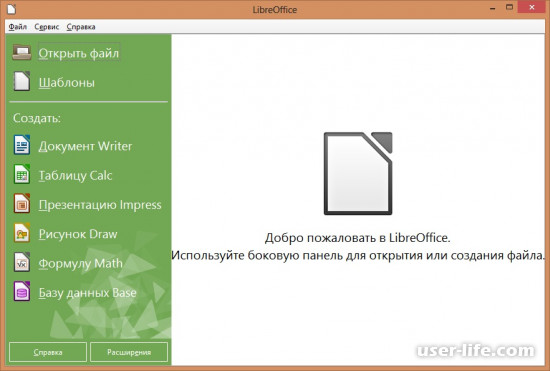

Всем привет! Расскажу вам про отличны аналог замену всеми используемого Microsoft Office, в котором тоже возможно делать и редактировать текстовые документы и все остальное.
Текстовый редактор в данном случае называется LibreOffice Writer. Формат документов, с которыми он работает – .odt. Это аналог Microsoft Word. Для редактирования и создания текстов в различных форматах здесь есть одно большое поле. Вверху расположена панель со шрифтами, стилями, цветом, кнопками вставки изображения, специальных символов и других материалов.
Что примечательно, здесь есть кнопка экспорта документа в формат PDF.
На той же верхней панели расположены кнопки поиска слов или фрагментов текста в документе, проверки орфографии и непечатаемых символов. Здесь же расположены пиктограммы сохранения, открытия и создания документа. Рядом с кнопкой экспорта в PDF расположены кнопки печати и предварительного просмотра документа, который готовится к печати.
Эта панель немного отличается от того, что мы привыкли видеть в Microsoft Word, но у Writer есть некоторые преимущества перед своим конкурентом. К примеру, рядом с кнопками выбора шрифта и стиля есть кнопки создания нового стиля и обновления текста по выбранному стилю. В Microsoft Word обычно есть единственный стиль по умолчанию, который непросто изменить – нужно лезть в дебри настроек. Здесь же все делается намного проще.
На нижней панели здесь тоже есть элементы подсчета страниц, слов, символов, изменения языка, размера страницы (масштаб) и другие параметры. Стоит сказать, что на верхней и нижней панелях здесь элементов намного меньше, чем в Microsoft Word. Как говорят разработчики, в Либре Офис Райтер собрано все самое основное и нужное для редактирования текстов. И с этим спорить очень сложно. Те функции, которые не выведены на эти панели или которых нет в Writer, вряд ли понадобятся обычным пользователям.
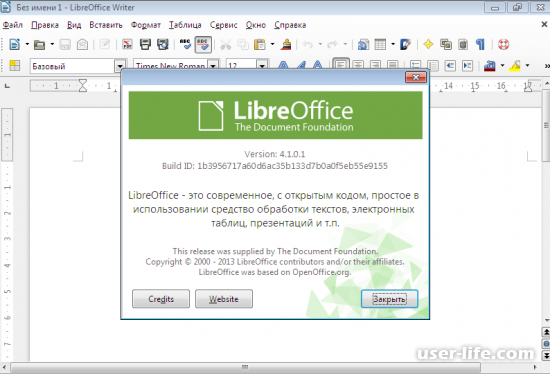
Создание и редактирование таблиц
Это уже аналог Microsoft Excel и называется он LibreOffice Calc. Формат, с которым он работает — .ods. Практически все место здесь занимают все те же таблицы, которые можно редактировать как угодно – уменьшать размеры, окрашивать ячейки в разные цвета, объединять, разделять одну ячейку на несколько отдельных и многое другое. Практически все, что можно делать в Excel, можно делать и в Либре Офис Кальк. Исключение, опять же, составляют лишь какие-то мелкие функции, которые могут быть востребованными крайне редко.
Верхняя панель очень похожа на ту, что есть в LibreOffice Writer. Здесь тоже есть кнопка экспорта документа в PDF, печати и предварительного просмотра. Но есть и специализированные для работы с таблицами функции. Среди них вставка или удаление сток и столбцов. Также есть кнопки сортировки по возрастанию, убыванию или по алфавиту.
Здесь же расположена кнопка добавления в таблицу диаграммы. Что касается этого элемента Либре Офис Кальк, то все происходит точно так же, как в Microsoft Excel – можно выделить какую-то часть таблицы, нажать кнопку «Диаграммы» и увидеть сводную диаграмму по выбранным столбцам или строкам. Также LibreOffice Calc позволяет вставить в таблицу картинку. На верхней панели можно выбрать формат записи.
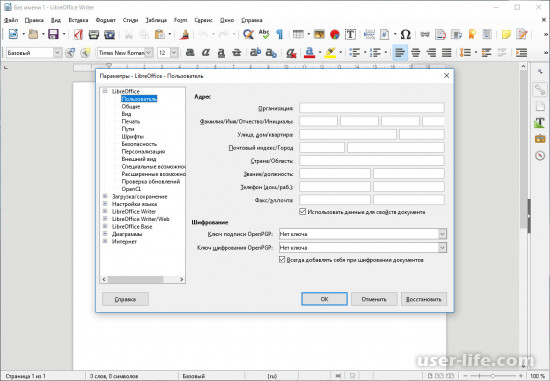
Неотъемлемой частью работы с таблицами являются формулы. Здесь они тоже есть и вводятся в том же формате, что и в Экселе. Рядом со строкой ввода формул есть мастер функций, который позволяет очень быстро найти нужную функцию и воспользоваться ею. На нижней части окна редактора таблиц есть панель, на которой отображается количество листов, формат, масштаб и другие параметры.
Недостатком табличного процессора от Либре Офис является сложность форматирования стилей ячеек. В Excel на верхней панели для этого есть специальная кнопка. В LibreOffice Calc приходится пользоваться дополнительной панелью.
Подготовка презентаций
Минималистический аналог Microsoft Office PowerPoint, называемый LibreOffice Impress, тоже позволяет создавать презентации из набора слайдов и музыкального сопровождения к ним. Формат выходного документа – .odp. Последняя версия Либре Офис Импресс очень похожа на PowerPoint 2003 или даже старше.
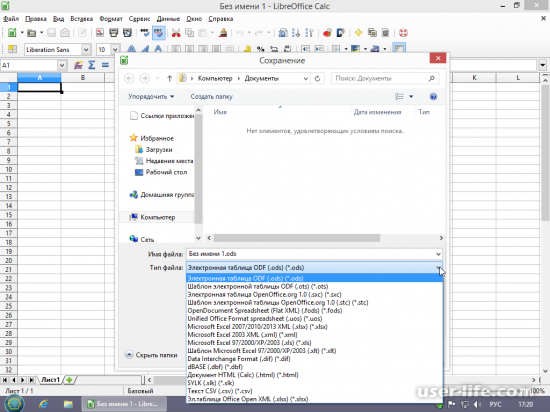
На верхней панели здесь есть кнопки вставки фигур, смайлов, таблиц и карандаш для самостоятельного рисования. Также есть возможность вставить картинку, диаграмму, музыку, текст с какими-то эффектами и многое другое. Основное же поле слайда как и в PowerPoint состоит из двух полей – заголовка и основного текста. Дальше пользователь редактирует все это так, как захочет.
Если в Microsoft Office PowerPoint вкладки выбора анимации, переходов и стилей слайдов расположены вверху, то в LibreOffice Impress их можно найти сбоку. Стилей здесь меньше, анимация не такая разнообразная, но она все-таки есть и это уже очень хорошо. Вариантов смены слайда здесь тоже намного меньше. Загружаемый контент для Либре Офис Импресс найти очень сложно, да и устанавливается он не так просто, как в PowerPoint. Но учитывая отсутствие платы за продукт, можно и потерпеть.
Создание векторных рисунков
Это уже аналог Paint, только, опять же, версии 2003 года. LibreOffice Draw работает с форматом .odg. Само окно программы очень похоже на окно Impress – сбоку тоже есть панель с кнопками стилей и оформления, а также галереи рисунков. Слева здесь есть стандартная для редакторов векторных рисунков панель.
На ней расположены кнопки добавления различных фигур, смайлов, пиктограмм и карандаш для рисования вручную. Также есть кнопки заливки и стилей линий.
Преимущество перед даже последней версией Paint состоит в наличии возможности составления блок-схем. В Пэйнте просто нет специализированного раздела для этого. Но в Либре Офис Дроу есть специальный редактор, в котором можно найти основные фигуры для блок-схем. Это очень удобно для программистов и тех, кто так или иначе связан с блок-схемами.
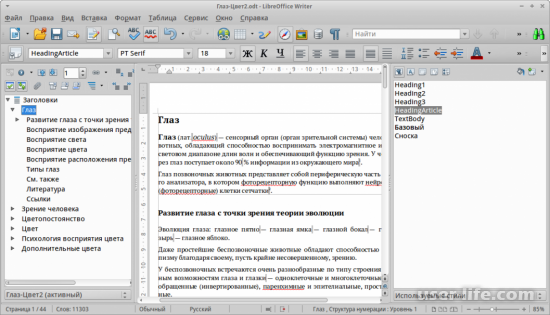
Также в LibreOffice Draw есть возможность работы с трехмерными объектами. Еще одно огромное преимущество Либре Офис Дроу перед Paint состоит в возможности одновременной работы с несколькими картинками. Пользователи стандартного Пэйнта вынуждены два раза открывать программу для работы с двумя рисунками.
Редактирование формул
В пакете LibreOffice есть специальное приложение для редактирования формул, которое называется Math. Она работает с файлами формата .odf. Но примечательно, что в Либре Офис Мат формулу можно ввести при помощи специального кода (MathML). Этот код также применим в таких программах, как Latex.
Для символьных вычислений здесь используется Mathematica, то есть системы компьютерной алгебры, которая широко используется в инженерии и математике. Поэтому данный инструмент является весьма полезным для тех, кто занимается точными расчетами.
Верхняя панель окна LibreOffice Math вполне стандартная – есть кнопки сохранения, печати, вставки, отмены изменений и другое. Также есть кнопки уменьшения и увеличения масштаба. Весь функционал сосредоточен в трех частях окна программы. Первое из них содержит сами исходные формулы. Все они поделены по разделам.
Например, есть унарные/бинарные операции, операции над множествами, функции и так далее. Здесь нужно выбрать нужный раздел, затем нужную формулу и нажать на нее.
После этого формула появится во второй части окна. Это визуальный редактор формул. Наконец, третья часть является символьным редактором формул. Там как раз и применяется специальный код MathML. Для создания формул нужно пользоваться всеми тремя окнами.
Стоит сказать, что в Microsoft Word тоже есть встроенный редактор формул и в нем тоже применяется язык MathML, но пользователи этого не видят. Им доступно только визуальное представление готовой формулы. И оно практически такое же, как и в Math. Хорошо это или плохо – что создатели Опен Офис решили сделать отдельный редактор формул, решать каждому пользователю. Единого мнения по этому вопросу нет.
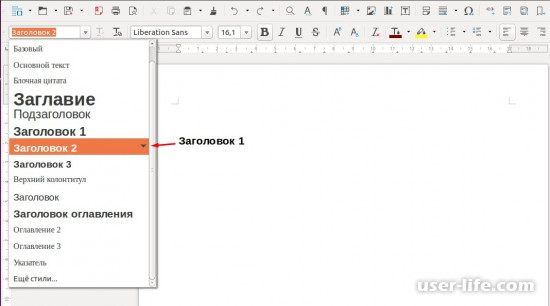
Подключение и создание баз данных
Возможность создания при помощи мастера и через режим дизайнера доступна также для запросов, форм и отчетов. Запросы здесь можно создавать и в режиме SQL. Сам процесс создания указанных выше элементов базы данных происходит несколько иначе, чем в Microsoft Access.
К примеру, при создании запроса в режиме дизайнера в окне программы сразу видно множество стандартных полей, таких как поле, псевдоним, таблица, видимость, критерий и несколько полей для вставки операции «ИЛИ». В Microsoft Access не так много таких полей. Впрочем, большинство из них практически всегда остаются пустыми.
Верхняя панель также содержит кнопки создания нового документа, сохранения текущей базы данных, формы таблиц/запросов/отчетов и сортировки. Здесь тоже выдерживается абсолютно минималистический стиль – собрано только самое основное и нужное.
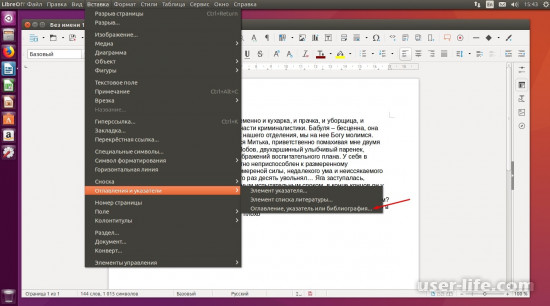
Главное преимущество LibreOffice Base перед Microsoft Access состоит в простоте. Неопытный пользователь не сразу разберется с интерфейсом продукта Microsoft. При открытии программы он вообще увидит только одну таблицу. Все остальное ему придется поискать. Зато в Access есть готовые шаблоны для баз данных.
Создание и сохранение текстового документа
Итак, чтобы создать текстовый документ, нажимаем в меню Пуск на ярлык LibreOffice Writer, либо на Текстовый документ меню LibreOffice.
Откроется новый созданный документ. Основные области для работы:
Меню, в котором сосредоточен весь выбор элементов управления и редактирования документа.
Панель инструментов с самыми часто используемыми инструментами управления и редактирования документа.
Страница, на которой собственно и отображается все, что мы хотим видеть в созданном документе.
Если Вы никогда не работали ни с одним текстовым редактором, — не бойтесь экспериментировать, т.к. отменить или восстановить любое действие можно с помощью стрелочек.
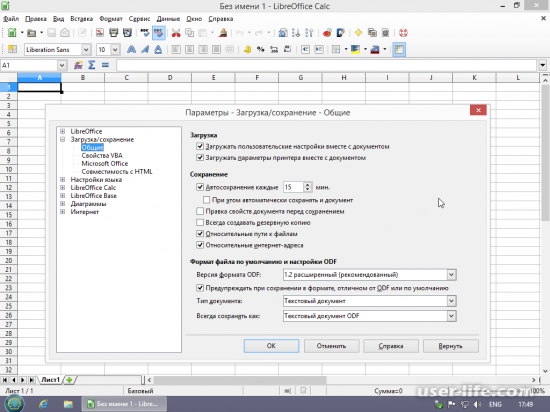
Либо с использованием комбинации клавиш отмены Ctrl + Z, которую мы рассматривали в одном из видео уроков по горячим клавишам.
Освоить самостоятельно работу редактирования текстового документа не сложно. Поэтому в этой статье мы только рассмотрим создание и сохранение текстовых документов и электронных таблиц.
Итак, текстовый документ создали, поработали, осталось его сохранить. У LibreOffice есть много форматов сохранения файлов, в том числе свой формат, а также формат, который «понимает» популярный платный редактор Word.
Для сохранения заходим сначала в меню Файл и выбираем Сохранить как….
Выбираем на компьютере место, куда хотим сохранить этот файл.
Даем любое название для файла.
В появившемся окне подтверждаем выбранный формат для файла.
Теперь, если мы хотим открыть текстовый документ, просто находим его там, где сохранили и открываем (обычно двойной клик левой кнопкой мыши).
Или если у нас на компьютере помимо LibreOffice установлен еще Word, то, чтобы выбрать с помощью чего открывать текстовый файл, с помощью LibreOffice либо с помощью Word, тогда на выбранный файл, нажимаем правой кнопкой мыши и в контекстном меню выбираем Открыть с помощью…, ну и выбираем нужное нам приложение.
Создание и сохранение электронной таблицы
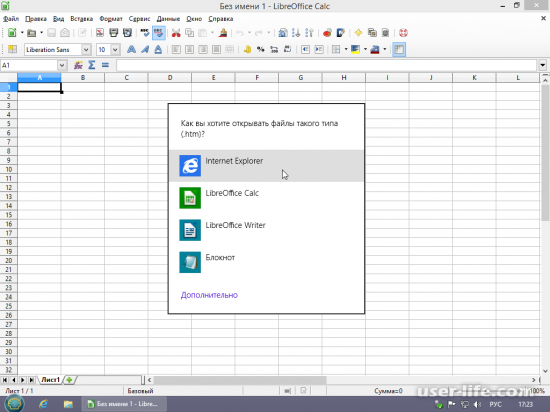
Чтобы создать электронную таблицу, поступаем по той же схеме, что и с текстовым документом. Только теперь уже нажимаем в меню Пуск на ярлык LibreOffice Calc, либо на Электронную таблицу в меню LibreOffice.
Основные области для работы с электронной таблицей такие же, как и с текстовым документом.
И сохранять также, только тип файла рекомендую выбирать, как показано на снимке, чтобы данный файл можно было открыть как через LibreOffice Calc, так и через Excel.
Максимальная простота в использовании – пакет отлично подойдет начинающим пользователям.
Отсутствие оплаты и открытый исходный код – разработчики могут создать свой пакет на базе стандартного Либре Офис.
Работает на самых разных операционных системах – Windows, Linux, Ubuntu, Mac OS и другие ОС, основанные на UNIX.
Минимальные системные требования – 1,5 Гб свободного места на жестком диске, 256 Мб оперативной памяти и Pentium-совместимый процессор.
Не такой широкий функционал, как у программ в пакете Microsoft Office.
Нет аналогов некоторых приложений, которые входят в пакет Microsoft Office – к примеру, OneNote (записная книжка) или Publicher для создания публикаций (буклеты, плакаты и т.д.).
Пакет LibreOffice является отличной бесплатной заменой недешевому нынче Microsoft Office. Да, выглядят программы в этом пакете менее эффектно и красиво, да и некоторых функций нет, но все самое основное здесь есть. Для старых или просто слабых компьютеров Либре Офис – это просто спасательный круг, ведь этот пакет имеет минимальные требования к системе, на которой он работает.
Скачать Либре Офис бесплатно последнюю версию с официального сайта
Источник: user-life.com